iRec (EveryCord) Screen Recorder is een schermrecorder zonder jailbreak voor iOS- en Android-telefoons. Je kunt ook Cydia Impactor IPA of APK installeren voor een compatibele versie voor Windows, macOS en Linux. Kies je de iRec Screen Recorder als de standaard schermrecorder? Leer gewoon meer over het overzicht, de tutorial en het beste alternatief uit het artikel.
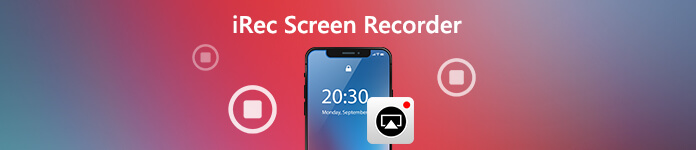
- Deel 1: iRec Screen Recorder Overzicht
- Deel 2: Hoe iRec Screen Recorder te gebruiken
- Deel 3: beste alternatief voor iRec (EveryCord)
- Deel 4: Veelgestelde vragen over iRec Screen Recorder
Deel 1: iRec Screen Recorder Overzicht
Op Apeaksoft beloven we geverifieerde inhoud voor u aan te bieden. Dit is onze poging om dit te doen:
- Als het gaat om alle geselecteerde producten in onze beoordelingen, zijn hun populariteit en uw behoeften onze focus.
- Ons Apeaksoft Content Team heeft alle onderstaande producten getest.
- Tijdens het testproces concentreert ons team zich op de uitstekende functies, voor- en nadelen, apparaatcompatibiliteit, prijs, gebruik en andere opvallende kenmerken.
- Wat de bronnen van die beoordelingen betreft, hebben we gebruik gemaakt van vertrouwde beoordelingsplatforms en websites.
- Wij verzamelen suggesties van onze gebruikers en analyseren hun feedback over Apeaksoft-software en programma's van andere merken.

Met iRec Screen Recorder of EveryCord kun je het hele scherm van je apparaat opnemen, inclusief je favoriete games, momenten en zelfs grappige video's met volledig aanpasbare instellingen. Het is compatibel met iOS 11 of hogere versies zonder jailbreak en slaat het lokaal op het apparaat op in full HD, wat geen webbrowser-recorder is die niet vanuit de app kan opnemen.
1. Ondersteuning van apparaatbrede opname van schermopname.
2. Neem schermvideo full HD en tot 60 FPS op.
3. Live streaming rechtstreeks naar YouTube, Twitch, etc.
4. Volledig aanpasbare instellingen voor de schermopname.
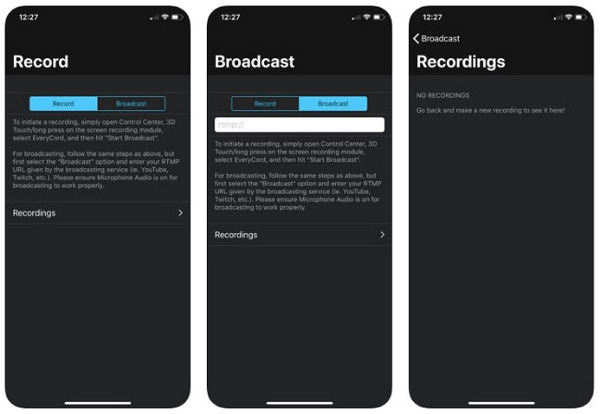
Deel 2: Hoe iRec Screen Recorder te gebruiken
1. Hoe installeer ik iRec Screen Recorder?
Stap 1 Zoek naar EveryCord in de App Store en installeer het programma. U kunt ook op de iOS-installatie optie om een enkele app te downloaden via de link waarnaar u wordt omgeleid.
Stap 2 Nadat je de iRec Screen Recorder hebt geïnstalleerd, kun je op de Trust-optie tikken, waardoor je alles kunt laten draaien via een eenvoudige inhoudsvergrendeling.
Stap 3 Als u de iOS-installatieoptie hebt gekozen, wordt u mogelijk omgeleid naar tutu, zodat u zonder computer kunt installeren. Daarna kunt u het programma op een iPhone starten het scherm opnemen.
2. Hoe een iOS-scherm opnemen met iRec?
Stap 1 Open Instellingen app en kies de Algemeen, Profiel- en apparaatbeheer optie. Daarna kunt u op tikken Trust optie om de iRec-schermrecorder-app op uw iPhone te vertrouwen.
Stap 2 Daarna kunt u de toevoegen Schermopname functie voor de controle Center keuze. Nu kunt u uw Rotor-acties gebruiken, dan kunt u de kiezen Open besturingselementen optie.
Stap 3 Nu kunt u de iRec (EveryCord) -schermrecorder selecteren om een schermvideo met audio vast te leggen. Nadat u het gewenste bestand hebt gepakt, kunt u Foto's openen om het gemakkelijk te bekijken.
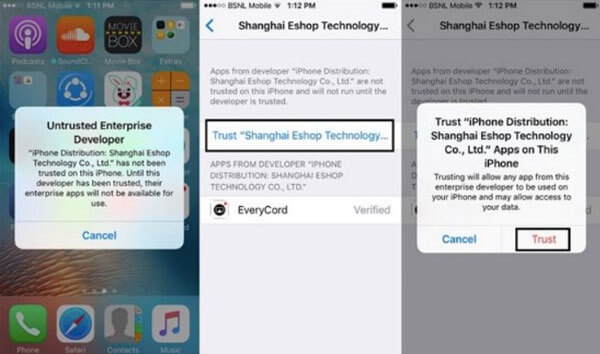
Deel 3: beste alternatief voor iRec (EveryCord)
Wat zou een alternatieve methode moeten zijn om een iPhone-scherm op de pc op te nemen? Is er een methode om het iPhone-scherm gemakkelijk met Airplay te spiegelen en vast te leggen? Apeaksoft iOS Screen Recorder is een veelzijdig iRec-schermrecorder-alternatief voor het eenvoudig draadloos spiegelen en opnemen van het iPhone-scherm.
- Spiegel en stream het iPhone / iPad / iPad-scherm draadloos op uw computer.
- Neem realtime video op van het iOS-apparaat naar een groter scherm in Windows.
- Geef de opname-instellingen voor resolutie, volledig scherm en andere.
- Exporteer het opgenomen iPhone-scherm rechtstreeks naar de professionele video-editors.
Stap 1 Download en installeer het iRec-alternatief voor de schermrecorder op uw pc. Klik vervolgens op de Finish knop om het automatisch op uw computer uit te voeren. Zorg ervoor dat uw pc hetzelfde netwerk heeft als de iPhone.

Stap 2 Ga naar je iPhone, veeg naar beneden vanuit de rechterbovenhoek van het scherm om het te openen controle Center. Tik op screen Mirroring in en selecteer het Apeaksoft iOS Screen Recorder en schakel de spiegelfunctie in.

Stap 3 Kies de Instellingen optie om de videoresolutie aan te passen voor opname. Vink de optie Optimaliseren voor aan om de opnamekwaliteit aan te passen van normale HD, Full HD en iPad / iPhone schermgrootte pixel.

Stap 4 Klik op de rechter cirkelknop om te beginnen met het opnemen van je iPhone. Wanneer u het gewenste bestand heeft ontvangen, kunt u op dezelfde knop klikken om de opname te stoppen. Klik vervolgens op de Start Export om de video op uw pc op te slaan als MP4.

Deel 4: Veelgestelde vragen over iRec Screen Recorder
1. Moet u iRec Screen Recorder met Cydia voor iPhone installeren?
Als je al hebt geüpdatet naar iOS 11 of hoger, kun je eenvoudig zoeken naar EveryCord in de App Store om de app voor schermrecorders te installeren. Wat betreft iOS 10 of eerdere versie, je moet de iRec-schermrecorder met Cydia Impactor downloaden voor je iPhone of iPad.
2. Wat is het iRec Screen Recorder Alternative voor Mac?
Wanneer u het iPhone-scherm op Mac wilt opnemen, zou QuickTime het gewenste alternatief voor iRec-schermrecorders moeten zijn. Sluit de iPhone gewoon aan op je Mac met de originele USB-kabel, je kunt naar de nieuwe opname op QuickTime om de gewenste bestanden te spiegelen en vast te leggen.
3. Wat is het belangrijkste verschil tussen iRec en EveryCord?
iRec-schermrecorder is een schermrecorder voor iOS 10 of eerdere versie, wanneer EveryCord compatibel is met iOS 11 of hoger. Bovendien biedt EveryCord ook enkele extra functies voor delen die RTMP-streaming op uw iPhone ondersteunen.
Conclusie
Wanneer u een iPhone-scherm met iRec-schermrecorder wilt opnemen, kunt u meer details leren uit het overzicht en de tutorial. Bovendien kunt u de video's ook met de gewenste kwaliteit vastleggen met de Apeaksoft iOS-schermrecorder, het beste alternatief voor iRec om uw iPhone gemakkelijk op Windows op te nemen.




